如何解決 Azure Advisor 建議
本文章說明如何處理 Azure Advisor for Azure 虛擬桌面中顯示的建議。
「未啟用任何驗證環境」
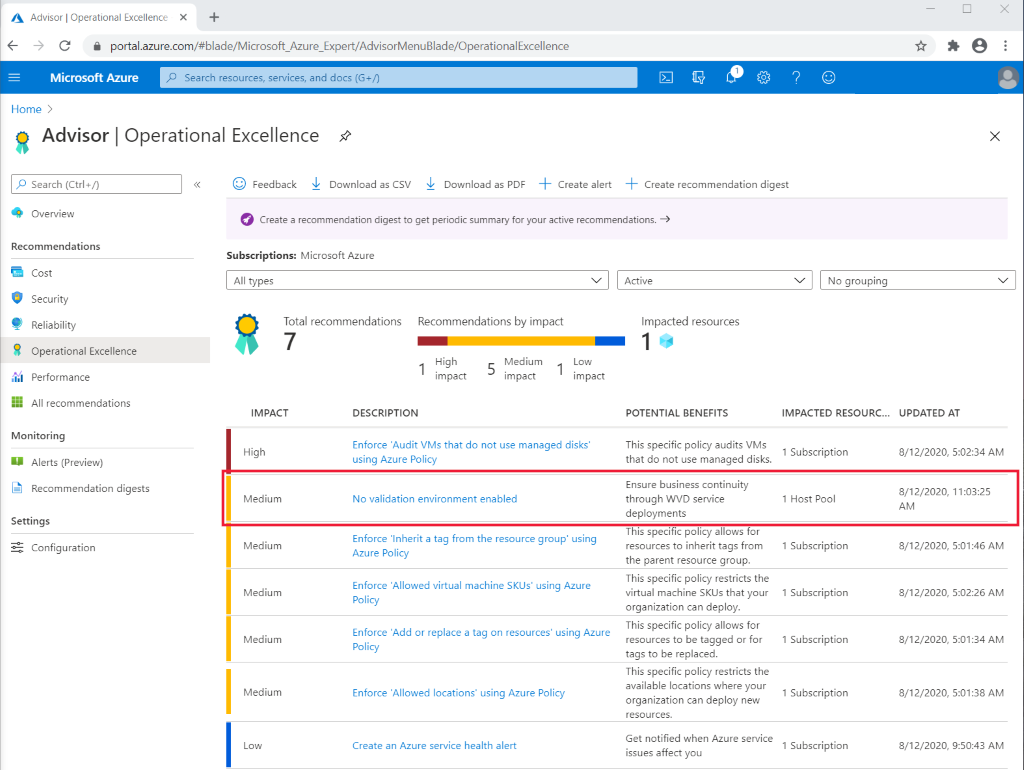
這項建議會出現在 [營運卓越] 底下。 此建議也應該顯示如下的警告訊息:
「您在此訂閱中未啟用驗證環境。 當您建立主機集區時,在 [屬性] 索引標籤中針對 [驗證環境] 選取 [否]。若要確保透過 Azure 虛擬桌面服務部署的商務持續性,請確定您至少有一個主機集區具有驗證環境,您可以在其中測試潛在問題。
您可以在其中一個主機集區中啟用驗證環境,讓此警告訊息消失。
若要啟用驗證環境:
移至 Azure 入口網站首頁,然後選取您想要變更的主機集區。
接下來,選取您想要從實際執行環境變更為驗證環境的主機集區。
在主機集區中,選取左側資料行上的 [屬性]。 接下來,向下捲動直到您看到「驗證環境」為止。 選取 [是],然後選取 [套用]。
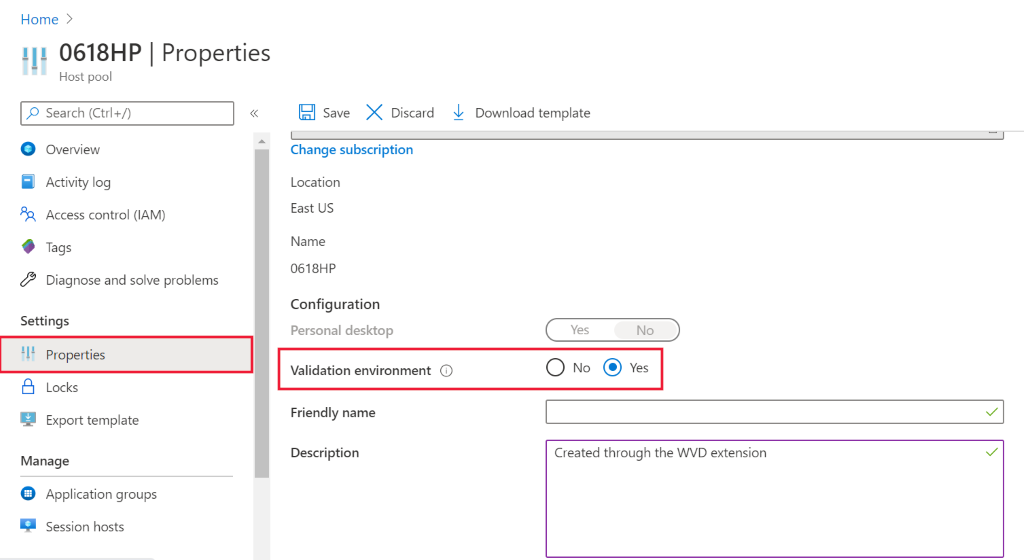
所做的這些變更不會立即讓警告消失,但最終應會不再顯示。 Azure Advisor 每天更新兩次。 在更新之前,您可以手動延後或關閉建議。 我們建議讓建議自行關閉。 如此一來,Azure Advisor 就可以在設定變更時讓您知道是否有任何問題。
「未啟用足夠的實際執行環境 (非驗證) 環境」
這項建議會出現在 [營運卓越] 底下。
針對此建議,基於下列其中一個原因,會出現警告訊息:
- 驗證環境中有太多主機集區。
- 您沒有任何生產主機集區。
我們建議使用者在驗證環境中的主機集區應少於一半。
若要解決此警告:
移至 Azure 入口網站首頁。
選取您想要從驗證變更為生產的主機集區。
在主機集區中,選取畫面右側資料行中的 [屬性] 索引標籤。 接下來,向下捲動直到您看到「驗證環境」為止。 選取 [否],然後選取 [套用]。
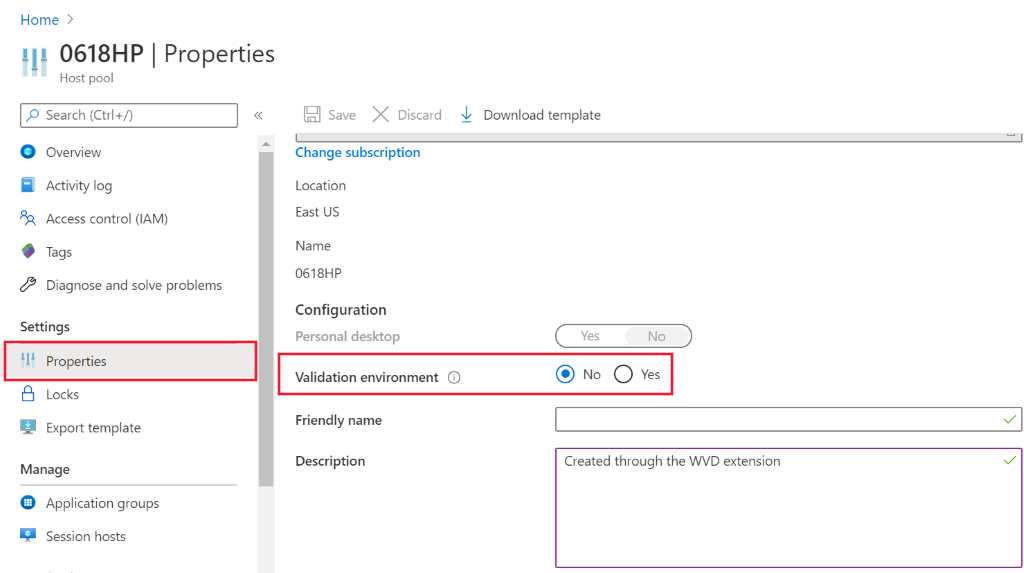
所做的這些變更不會立即讓警告消失,但最終應會不再顯示。 Azure Advisor 每天更新兩次。 在更新之前,您可以手動延後或關閉建議。 我們建議讓建議自行關閉。 如此一來,Azure Advisor 就可以在設定變更時讓您知道是否有任何問題。
「解除封鎖的連結數量不足以成功實作您的 VM」
這項建議會出現在 [營運卓越] 底下。
您必須解除封鎖特定 URL,以確保虛擬機器 (VM) 正常運作。 您可以在安全 URL 清單中看到清單。 如果未解除封鎖 URL,您的 VM 將無法正常運作。
若要解決此建議,務必解除封鎖安全 URL 清單上的全部 URL。 您也可以使用服務標籤或 FQDN 標籤來解除封鎖 URL。
下一步
如果您正在尋找如何解決常見問題的深入指南,請參閱針對 Azure 虛擬桌面的概觀、意見反應和支援進行疑難排解。